Tưởng như việc tạo ra mã QR trở nên khó khăn nhưng thực sự là bạn hoàn toàn có thể làm điều đó với những chiếc điện thoại Android hoặc iPhone. Dưới đây là cách bạn có thể thực hiện.
Với Android
Nếu có một thiết bị Android, bạn có thể tạo mã QR riêng bằng ứng dụng có tên QR Code Generator hoàn toàn miễn phí từ Google Play Store.
Để bắt đầu, bạn hãy mở ứng dụng và nhấn vào Text ở trên cùng để chọn loại mã QR muốn tạo. So với iPhone ở mục dưới, QR Code Generator mang lại cho bạn những điều cơ bản. Chọn loại mà bạn muốn sử dụng để tiếp tục, với ví dụ trong bài viết là địa chỉ email.
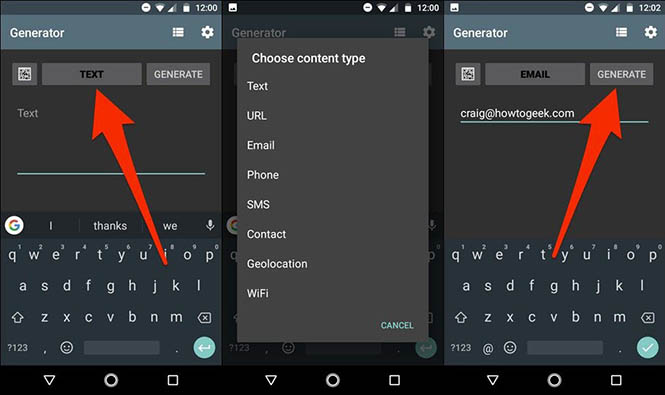
QR Code Generator là ứng dụng miễn phí cho người dùng Android
|
Mã QR sau đó sẽ được tạo và từ đó bạn sẽ có một vài lựa chọn. Lựa chọn đầu tiên là để lưu hình ảnh mã QR vào thư viện hình ảnh của điện thoại bằng cách nhấn vào nút đĩa mềm ở góc trên bên phải.
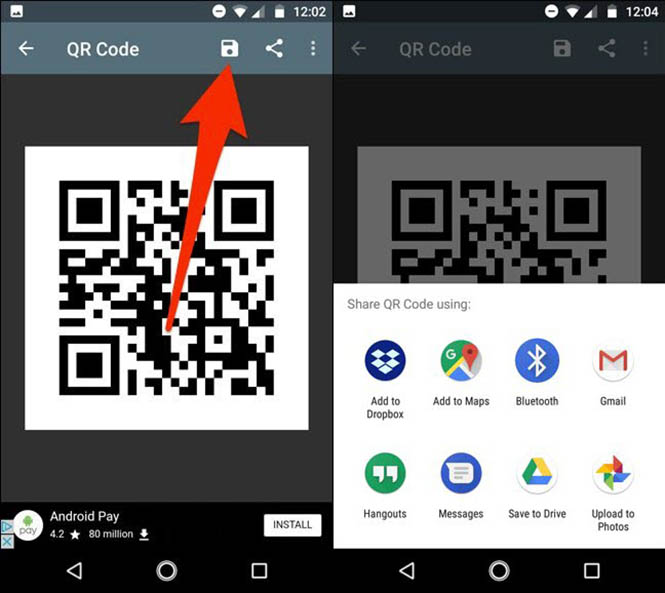
Bạn có thể lưu hoặc chia sẻ mã QR vừa tạo
|
Với iPhone
Trong trường hợp sử dụng iPhone, bạn có thể tải ứng dụng mang tên QR Reader miễn phí. Với ứng dụng này, bạn không chỉ tạo mà còn có thể quét mã QR, nhưng bài viết sẽ tập trung vào tính năng tạo mã QR.
Khi ứng dụng được mở, chạm vào mũi tên hướng xuống ở góc trên cùng bên phải của màn hình. Sau đó chạm vào biểu tượng mã QR ở cuối.

QR Reader cũng là một ứng dụng miễn phí dành cho người dùng iPhone
|
Tiếp theo, chọn loại mã QR mà bạn muốn thực hiện từ danh sách được cung cấp. Vì vậy nếu muốn mã QR của bạn dẫn đến trang web, bạn hãy chọn Website. Cuộn xuống để có nhiều tùy chọn hơn.
Trong trường hợp bài viết, việc tạo mã QR sẽ đưa bạn đến hồ sơ Twitter cá nhân, vì vậy lựa chọn mà bạn chạm vào sẽ là Twitter Profile từ danh sách.

Bạn được cung cấp nhiều lựa chọn chia sẻ hơn so với QR Code Generator
|
Bây giờ, bạn có thể dừng lại ở đây và sử dụng ứng dụng để lưu mã QR lại hoặc xuất chúng sang ứng dụng cũng như dịch vụ khác. Để làm điều này, hãy bấm vào văn bản của mã QR và sau đó chọn Share.
Từ đây bạn có thể gửi mã QR tới bất kỳ ứng dụng hoặc dịch vụ nào mà mình đã kết nối với iPhone, như Dropbox, Google Drive, iMessage hoặc hơn thế nữa. Bạn cũng có thể lưu hình ảnh mã QR vào Camera Roll bằng cách nhấn vào Save Image.



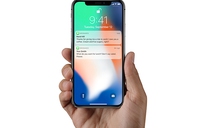


Bình luận (0)